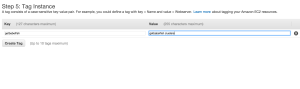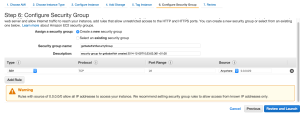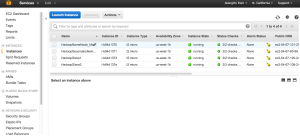I’ve tried to install Hadoop through Cloudera, but no luck, installation always failed with server crash and after crash the service couldn’t start again, even after rebooting. So I decide to install Hadoop manually.
1. Install hadoop on the AWS server
ubuntu@ip-xxx-xxx-xxx-xxx:~$ wget http://apache.mirror.gtcomm.net/hadoop/common/current/hadoop-2.6.0.tar.gz
ubuntu@ip-xxx-xxx-xxx-xxx:~$ tar -xvzf hadoop-2.6.0.tar.gz
ubuntu@ip-xxx-xxx-xxx-xxx:~$ ln -s hadoop-2.6.0 hadoop
2. Install java
ubuntu@ip-xxx-xxx-xxx-xxx:~$ sudo apt-get update
ubuntu@ip-xxx-xxx-xxx-xxx:~$ sudo apt-get install default-jdk
ubuntu@ip-xxx-xxx-xxx-xxx:~$ java -version
3. Configure environment
ubuntu@ip-xxx-xxx-xxx-xxx:~$ sudo nano /etc/environment
...
JAVA_HOME="/usr/lib/jvm/java-7-openjdk-amd64"
PATH="/usr/local/sbin:/usr/local/bin:/usr/sbin:/usr/bin:/sbin:/bin:/usr/games:/usr/local/game$
ubuntu@ip-xxx-xxx-xxx-xxx:~$ sudo nano ~/.bashrc
...
# JAVA
export JAVA_HOME="/usr/lib/jvm/java-7-openjdk-amd64"
export PATH=$PATH:$JAVA_HOME/bin
# HADOOP
export HADOOP_PREFIX=/home/ubuntu/hadoop
export HADOOP_HOME=/home/ubuntu/hadoop
export PATH=$PATH:$HADOOP_HOME/bin
export PATH=$PATH:$HADOOP_HOME/sbin
export HADOOP_MAPRED_HOME=${HADOOP_HOME}
export HADOOP_COMMON_HOME=${HADOOP_HOME}
export HADOOP_HDFS_HOME=${HADOOP_HOME}
export HADOOP_CONF=${HADOOP_HOME}/etc/hadoop
export YARN_HOME=${HADOOP_HOME}
export YARN_CONF=${HADOOP_HOME}/etc/hadoop
# HADOOP Native Path
export HADOOP_COMMON_LIB_NATIVE_DIR=${HADOOP_HOME}/lib/native
export HADOOP_OPTS="-Djava.library.path=$HADOOP_HOME/lib/native"
ubuntu@ip-xxx-xxx-xxx-xxx:~$ source ~/.bashrc
ubuntu@ip-xxx-xxx-xxx-xxx:~$ echo $HADOOP_HOME
/home/ubuntu/hadoop
ubuntu@ip-xxx-xxx-xxx-xxx:~$
If you don’t know where is the installed java path. You can find it by this.
ubuntu@ip-xxx-xxx-xxx-xxx:~$ sudo update-alternatives --config java
or this
ubuntu@ip-xxx-xxx-xxx-xxx:~$ which java
And repeat 1 ~ 3 for 3 machines (Secondaray name node and two slaves).
Or make an image of this instance then duplicate it.
I just figure out about the AMIs while struggling with Hadoop installation.
It is quite convenient for multiple machine installation.
4. Configure SSH for Master to connect Slaves without password
ubuntu@ip-xxx-xxx-xxx-xxx:~$ ssh-keygen -t dsa
Generating public/private dsa key pair.
Enter file in which to save the key (/home/luser/.ssh/id_dsa):
Enter passphrase (empty for no passphrase):
Enter same passphrase again:
Your identification has been saved in /home/luser/.ssh/id_dsa.
Your public key has been saved in /home/luser/.ssh/id_dsa.pub.
The key fingerprint is:
f3:77:56:58:a8:bb:08:59:67:15:2c:0e:1d:d0:40:a3 ubuntu@ip-xxx-xxx-xxx-xxx
ubuntu@ip-xxx-xxx-xxx-xxx:~$ chmod 600 $HOME/.ssh/id_dsa*
After generate key pair, add the public key to ‘authorized_keys’ and then check the key works properly.
ubuntu@ip-xxx-xxx-xxx-xxx:~$ cat /home/ubuntu/.ssh/id_rsa.pub >> /home/ubuntu/.ssh/authorized_keys
ubuntu@ip-xxx-xxx-xxx-xxx:~$ ssh localhost
Welcome to Ubuntu 14.04.1 LTS (GNU/Linux 3.13.0-36-generic x86_64)
* Documentation: https://help.ubuntu.com/
System information as of Thu Dec 11 21:33:54 UTC 2014
System load: 0.0 Processes: 97
Usage of /: 2.6% of 62.86GB Users logged in: 0
Memory usage: 5% IP address for eth0: 172.31.22.234
Swap usage: 0%
Graph this data and manage this system at:
https://landscape.canonical.com/
Get cloud support with Ubuntu Advantage Cloud Guest:
http://www.ubuntu.com/business/services/cloud
Last login: Thu Dec 11 21:33:54 2014 from aftr-37-201-193-43.unity-media.net
ubuntu@ip-xxx-xxx-xxx-xxx:~$
To communicate between Master and other machines, you just copy the ‘authorized_keys’ to the others.
ubuntu@ip-xxx-xxx-xxx-xxx:~$ scp -i ~/.ssh/name.pem ~/.ssh/authorized_keys ubuntu@SECONDARAY_NAME_NODE_ADDRESS:~/.ssh/
ubuntu@ip-xxx-xxx-xxx-xxx:~$ scp -i ~/.ssh/name.pem ~/.ssh/authorized_keys ubuntu@SLAVE1_ADDRESS:~/.ssh/
ubuntu@ip-xxx-xxx-xxx-xxx:~$ scp -i ~/.ssh/name.pem ~/.ssh/authorized_keys ubuntu@SLAVE2_ADDRESS:~/.ssh/
refer
https://macnugget.org/projects/publickeys/
http://haruair.com/blog/1827
5. Hadoop Cluster Setup – hadoop-env.sh
ubuntu@ip-xxx-xxx-xxx-xxx:~$ nano $HADOOP_CONF/hadoop-env.sh
#replace this
export JAVA_HOME=${JAVA_HOME}
#to this
export JAVA_HOME="/usr/lib/jvm/java-7-openjdk-amd64"
6. Hadoop Cluster Setup – core-site.xml
ubuntu@ip-xxx-xxx-xxx-xxx:~$ mkdir hdfstmp
ubuntu@ip-xxx-xxx-xxx-xxx:~$ nano $HADOOP_CONF/core-site.xml
<configuration>
<property>
<name>fs.default.name</name>
<value>hdfs://MASTER_SERVER_ADDRESS:9000</value>
</property>
<property>
<name>hadoop.tmp.dir</name>
<value>/home/ubuntu/hdfstmp</value>
</property>
</configuration>
The MASTER_SERVER_ADDRESS can be local address like “hdfs://ip-172-31-24-134.us-west-1.compute.internal” and also can be ‘localhost’ or ‘127.0.0.1’, but if you want to set up as a cluster, you should write public or private address instead of ‘localhost’ or ‘127.0.0.1’ because we gonna copy these setting files to slave machines.
7. Hadoop Cluster Setup – hdfs-site.xml
ubuntu@ip-xxx-xxx-xxx-xxx:~$ nano $HADOOP_CONF/hdfs-site.xml
<configuration>
<property>
<name>dfs.namenode.name.dir</name>
<value>file:/home/ubuntu/hdfstmp/dfs/name</value>
<final>true</final>
</property>
<property>
<name>dfs.datanode.data.dir</name>
<value>file:/home/ubuntu/hdfstmp/dfs/data</value>
<final>true</final>
</property>
<property>
<name>dfs.replication</name>
<value>2</value>
</property>
<property>
<name>dfs.permissions</name>
<value>false</value>
</property>
</configuration>
8. Hadoop Cluster Setup – yarn-site.xml
ubuntu@ip-xxx-xxx-xxx-xxx:~$ nano $HADOOP_CONF/yarn-site.xml
<configuration>
<property>
<name>yarn.nodemanager.aux-services</name>
<value>mapreduce_shuffle</value>
</property>
<property>
<name>yarn.nodemanager.aux-services.mapreduce.shuffle.class</name>
<value>org.apache.hadoop.mapred.ShuffleHandler</value>
</property>
<property>
<name>yarn.resourcemanager.resource-tracker.address</name>
<value>MASTER_SERVER_ADDRESS:8025</value>
</property>
<property>
<name>yarn.resourcemanager.scheduler.address</name>
<value>MASTER_SERVER_ADDRESS:8030</value>
</property>
<property>
<name>yarn.resourcemanager.address</name>
<value>MASTER_SERVER_ADDRESS:8040</value>
</property>
</configuration>
9. Hadoop Cluster Setup – mapred-site.xml
ubuntu@ip-xxx-xxx-xxx-xxx:~$ cp $HADOOP_CONF/mapred-site.xml.template $HADOOP_CONF/mapred-site.xml
ubuntu@ip-xxx-xxx-xxx-xxx:~$ nano $HADOOP_CONF/mapred-site.xml
<configuration>
<property>
<name>mapreduce.framework.name</name>
<value>yarn</value>
</property>
</configuration>
10. Move configuration files to other machines
ubuntu@ip-xxx-xxx-xxx-xxx:~$ scp $HADOOP_CONF/hadoop-env.sh $HADOOP_CONF/core-site.xml $HADOOP_CONF/yarn-site.xml $HADOOP_CONF/hdfs-site.xml $HADOOP_CONF/mapred-site.xml ubuntu@SECONDARAY_NAME_NODE_ADDRESS:/home/ubuntu/hadoop/etc/hadoop/
ubuntu@ip-xxx-xxx-xxx-xxx:~$ scp $HADOOP_CONF/hadoop-env.sh $HADOOP_CONF/core-site.xml $HADOOP_CONF/yarn-site.xml $HADOOP_CONF/hdfs-site.xml $HADOOP_CONF/mapred-site.xml ubuntu@SLAVE1_ADDRESS:/home/ubuntu/hadoop/etc/hadoop/
ubuntu@ip-xxx-xxx-xxx-xxx:~$ scp $HADOOP_CONF/hadoop-env.sh $HADOOP_CONF/core-site.xml $HADOOP_CONF/yarn-site.xml $HADOOP_CONF/hdfs-site.xml $HADOOP_CONF/mapred-site.xml ubuntu@SLAVE2_ADDRESS:/home/ubuntu/hadoop/etc/hadoop/
11. Configure Slaves on Master machine
We will do this only Master machine because in hadoop-2.6.0, you don’t need to configure the ‘slaves’ file in slave machines.
ubuntu@ip-xxx-xxx-xxx-xxx:~$ nano $HADOOP_CONF/slaves
SLAVE1_ADDRESS
SLAVE2_ADDRESS
12. Hadoop Daemon Startup
On the master machine.
ubuntu@ip-172-31-22-234:~$ hdfs namenode -format
...
/************************************************************
SHUTDOWN_MSG: Shutting down NameNode at ip-172-31-22-234.us-west-1.compute.internal/172.31.22.234
************************************************************/
ubuntu@ip-172-31-22-234:~$ start-dfs.sh
Starting namenodes on [ip-172-31-22-234.us-west-1.compute.internal]
The authenticity of host 'ip-172-31-22-234.us-west-1.compute.internal (172.31.22.234)' can't be established.
ECDSA key fingerprint is a3:bf:43:66:11:52:40:cc:6c:00:ea:81:73:11:b2:a8.
Are you sure you want to continue connecting (yes/no)? yes
ip-172-31-22-234.us-west-1.compute.internal: Warning: Permanently added 'ip-172-31-22-234.us-west-1.compute.internal' (ECDSA) to the list of known hosts.
ip-172-31-22-234.us-west-1.compute.internal: starting namenode, logging to /home/ubuntu/hadoop-2.6.0/logs/hadoop-ubuntu-namenode-ip-172-31-22-234.out
ip-172-31-0-61.us-west-1.compute.internal: starting datanode, logging to /home/ubuntu/hadoop-2.6.0/logs/hadoop-ubuntu-datanode-ip-172-31-0-61.out
ip-172-31-0-60.us-west-1.compute.internal: starting datanode, logging to /home/ubuntu/hadoop-2.6.0/logs/hadoop-ubuntu-datanode-ip-172-31-0-60.out
Starting secondary namenodes [0.0.0.0]
The authenticity of host '0.0.0.0 (0.0.0.0)' can't be established.
ECDSA key fingerprint is a3:bf:43:66:11:52:40:cc:6c:00:ea:81:73:11:b2:a8.
Are you sure you want to continue connecting (yes/no)? yes
0.0.0.0: Warning: Permanently added '0.0.0.0' (ECDSA) to the list of known hosts.
0.0.0.0: starting secondarynamenode, logging to /home/ubuntu/hadoop-2.6.0/logs/hadoop-ubuntu-secondarynamenode-ip-172-31-22-234.out
ubuntu@ip-172-31-22-234:~$ start-yarn.sh
starting yarn daemons
starting resourcemanager, logging to /home/ubuntu/hadoop/logs/yarn-ubuntu-resourcemanager-ip-172-31-22-234.out
ip-172-31-0-60.us-west-1.compute.internal: starting nodemanager, logging to /home/ubuntu/hadoop-2.6.0/logs/yarn-ubuntu-nodemanager-ip-172-31-0-60.out
ip-172-31-0-61.us-west-1.compute.internal: starting nodemanager, logging to /home/ubuntu/hadoop-2.6.0/logs/yarn-ubuntu-nodemanager-ip-172-31-0-61.out
ubuntu@ip-172-31-22-234:~$ jps
2253 NameNode
2865 Jps
2466 SecondaryNameNode
2600 ResourceManager
ubuntu@ip-172-31-22-234:~$
Cool~ Looks working!
refer
http://blog.c2b2.co.uk/2014/05/hadoop-v2-overview-and-cluster-setup-on.html
http://stackoverflow.com/questions/4681090/how-do-i-find-where-jdk-is-installed-on-my-windows-machine